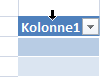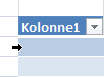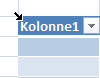Du kan markere celler og områder i en tabel på samme måde, som du ville markere dem i et regneark, men markering af tabelrækker og -kolonner adskiller sig fra markering af rækker og kolonner i regneark.
|
Hvis du vil markere |
Skal du |
|---|---|
|
En tabelkolonne med eller uden tabeloverskrifter |
Klik på den øverste kant af kolonneoverskriften eller kolonnen i tabellen. Følgende markeringspil vises for at angive, at kolonnen markeres, når du klikker på den.
Bemærk!: Når du klikker på den øverste kant, markeres tabelkolonnedataene. Hvis du klikker to gange på den, markeres hele tabelkolonnen. Du kan også klikke et vilkårligt sted i tabelkolonnen og derefter trykke på Ctrl+mellemrum, eller du kan klikke på den første celle i tabelkolonnen og derefter trykke på Ctrl+Skift+pil ned. Bemærk!: Hvis du trykker på Ctrl+mellemrumstasten én gang, markeres tabelkolonnedataene. Hvis du trykker to gange på Ctrl+Mellemrum, markeres hele tabelkolonnen. |
|
En tabelrække |
Klik på tabelrækkens venstre kant. Følgende markeringspil vises for at angive, at rækken markeres, når du klikker på den.
Du kan klikke på den første celle i tabelrækken og derefter trykke på Ctrl+Skift+højre pil. |
|
Alle tabelrækker og -kolonner |
Klik på øverste venstre hjørne i tabellen. Følgende markeringspil vises for at angive, at tabeldataene i hele tabellen markeres, når du klikker på dem.
Klik på øverste venstre hjørne af tabellen to gange for at markere hele tabellen, herunder tabeloverskrifterne. Du kan også klikke et vilkårligt sted i tabellen og derefter trykke på Ctrl+A for at markere tabeldataene i hele tabellen, eller du kan klikke på cellen længst til venstre i tabellen og derefter trykke på Ctrl+Skift+End. Tryk på Ctrl+A to gange for at markere hele tabellen, herunder tabeloverskrifterne. |
Har du brug for mere hjælp?
Du kan altid spørge en ekspert i Excel Tech Community eller få support i community'er.
Se også
Beregn de samlede data i en Excel-tabel
Tilpas størrelsen på en tabel ved at tilføje eller fjerne rækker og kolonner
Filtrér data i et område eller en tabel
Konvertér en tabel til et område
Brug strukturerede referencer med Excel-tabeller